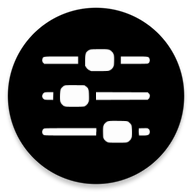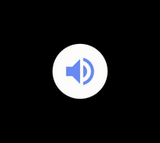电脑音量如何调节?
在数字化时代,电脑已经成为我们日常生活和工作不可或缺的一部分。无论是沉浸在电影世界中,还是专注于音乐创作,亦或是在游戏中与队友并肩作战,电脑音量调节都是确保我们获得最佳听觉体验的关键。然而,对于初学者而言,如何有效地调节电脑音量可能还是一个不小的挑战。本文将从系统设置、键盘快捷键、第三方软件、物理调节以及音频设备配置五个维度,详细介绍如何轻松调节电脑音量。

系统设置
首先,让我们从最基本的系统设置入手。无论是Windows系统还是macOS,都提供了便捷的音量调节功能。

在Windows系统中,你通常可以在屏幕右下角找到音量图标(一个小喇叭)。点击这个图标,你可以直接拖动滑块来调节系统音量。此外,右键点击音量图标,你还可以打开音量混合器,分别调整不同应用程序的音量,如浏览器、音乐播放器或游戏等。这样,即使你在同时运行多个程序,也能确保每个程序的音量都符合你的需求。

对于macOS用户,音量图标则位于屏幕右上角的菜单栏中。点击这个图标后,你会看到一个音量条,拖动即可调节系统音量。同时,你也可以通过键盘上的F11和F12键(通常需要配合fn键使用)来快速增减音量。值得注意的是,macOS同样支持音量混合器功能,你可以在“系统偏好设置”中的“声音”选项里找到它。
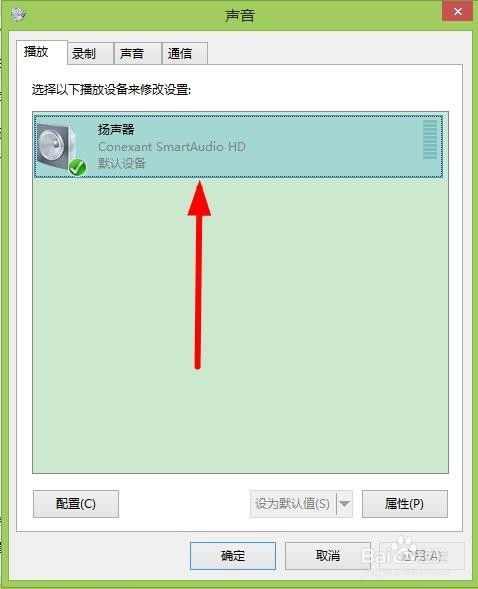
键盘快捷键
除了通过系统设置调节音量外,键盘快捷键也是一种高效且便捷的方法。不同的电脑品牌和操作系统,其音量快捷键可能有所不同,但大多数都遵循类似的规律。
在Windows系统中,大多数笔记本电脑都配备了专门的音量控制键,通常位于键盘的顶部或侧面。这些键通常标有音量图标,如扬声器或加号/减号。按下这些键,你可以快速地增减系统音量。此外,一些键盘还支持通过Fn键与F键组合来调节音量,如Fn+F11减小音量,Fn+F12增大音量。
macOS系统的音量快捷键则更加统一。如前所述,你可以通过fn+F11和fn+F12键来调节音量。同时,如果你使用的是带有Touch Bar的MacBook Pro,那么你还可以在Touch Bar上直接拖动音量滑块进行调节。
第三方软件
除了系统自带的功能外,还有许多第三方软件可以帮助你更精细地调节电脑音量。这些软件通常提供了更多的音量控制选项,如音量均衡器、音频效果等。
例如,VLC Media Player和Windows Media Player等媒体播放软件,都提供了内置的音量调节功能。在播放媒体文件时,你可以通过软件界面上的音量滑块或键盘快捷键来调节音量。此外,这些软件还支持音量均衡功能,可以确保不同音轨之间的音量差异不会过大。
对于需要更高级音量控制的用户,可以考虑使用如Equalizer APO或SoundLock等第三方音频处理软件。Equalizer APO是一款免费的音频效果插件,它允许你创建自定义的音量均衡器配置文件,以优化不同音频设备的音质。而SoundLock则是一款音量限制软件,它可以防止音量突然增大而损坏你的音频设备或耳机。
物理调节
除了软件层面的调节外,物理调节也是不可忽视的一环。这主要包括调整音频设备的音量设置以及优化音频设备的位置和连接方式。
对于使用音箱或耳机的用户来说,音箱和耳机本身通常都配备了音量调节旋钮或按钮。通过调节这些旋钮或按钮,你可以直接控制音频设备的输出音量。此外,你还可以尝试调整音箱或耳机的摆放位置,以获得更佳的音效和音量表现。例如,将音箱放置在桌面的边缘位置,可以减少桌面反射对音效的影响;将耳机佩戴在正确的位置,可以确保音量分布均匀且不会压迫耳朵。
在连接音频设备时,也需要注意一些细节。例如,确保音频线正确插入电脑和音频设备的音频接口中;使用高质量的音频线或蓝牙连接方式,以减少信号损失和噪音干扰。这些措施都有助于提高音频设备的音量表现和音质表现。
音频设备配置
最后,我们来谈谈音频设备配置对音量调节的影响。不同的音频设备具有不同的音量调节范围和音质表现,因此在进行音量调节时,需要考虑音频设备的具体配置。
首先,确保你的音频设备驱动程序是最新的。过时的驱动程序可能会导致音量调节不准确或音效失真。你可以通过设备管理器或音频设备制造商的官方网站来更新驱动程序。
其次,根据你的需求选择合适的音频设备。例如,如果你需要高保真音效和更大的音量范围,那么专业级的音箱或耳机可能更适合你;而如果你只是偶尔使用音频设备,那么性价比更高的入门级产品可能就足够了。
此外,你还可以尝试对音频设备进行一些自定义配置。例如,在Windows系统中,你可以通过“控制面板”中的“声音”选项来配置音频设备的属性,如默认格式、采样率等。这些配置将直接影响音频设备的音量表现和音质表现。
综上所述,电脑音量的调节涉及多个维度,包括系统设置、键盘快捷键、第三方软件、物理调节以及音频设备配置
- 上一篇: 《英雄联盟S6新版天赋怎么加点?全面解析加点方法说明》
- 下一篇: DNF召唤师二觉名称是什么
-
 SENP森频声卡XP系统音量精准调节指南资讯攻略11-03
SENP森频声卡XP系统音量精准调节指南资讯攻略11-03 -
 惠普热键驱动安装指南资讯攻略10-31
惠普热键驱动安装指南资讯攻略10-31 -
 电脑任务栏声音图标消失怎么解决?资讯攻略11-17
电脑任务栏声音图标消失怎么解决?资讯攻略11-17 -
 如何调整萤石视频摄像头音量资讯攻略11-17
如何调整萤石视频摄像头音量资讯攻略11-17 -
 视频无声故障排查与解决方案资讯攻略10-31
视频无声故障排查与解决方案资讯攻略10-31 -
 电脑喇叭无声?快速解决指南!资讯攻略11-29
电脑喇叭无声?快速解决指南!资讯攻略11-29